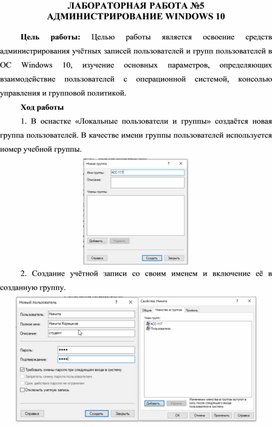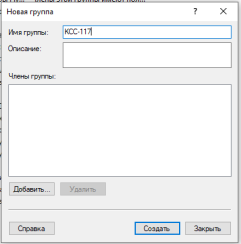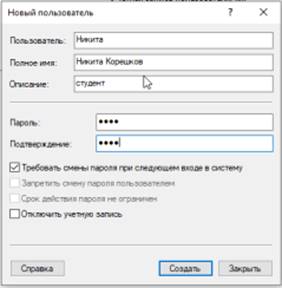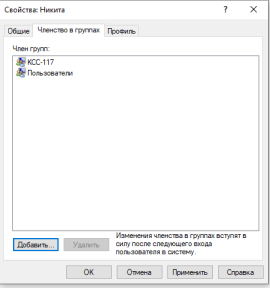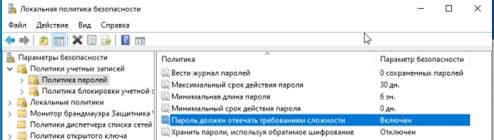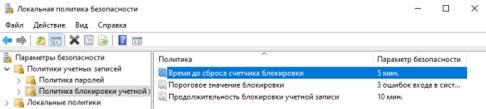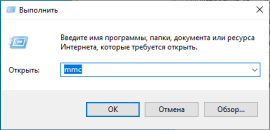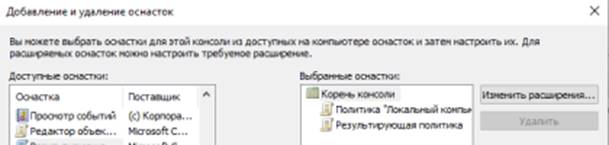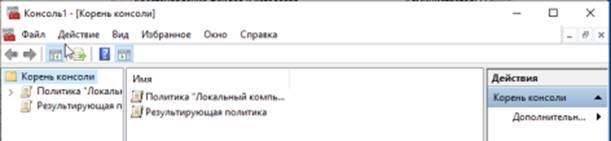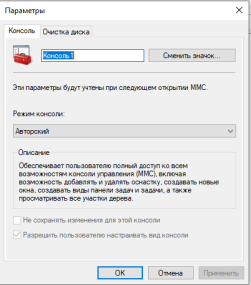лабораторная работа администрирование windows 10
ЛПР АДМИНИСТРИРОВАНИЕ WINDOWS 10
ЛАБОРАТОРНАЯ РАБОТА №5
АДМИНИСТРИРОВАНИЕ WINDOWS 10
Цель работы: Целью работы является освоение средств администрирования учётных записей пользователей и групп пользователей в ОС Windows 10, изучение основных параметров, определяющих взаимодействие пользователей с операционной системой, консолью управления и групповой политикой.
1. В оснастке «Локальные пользователи и группы» создаётся новая группа пользователей. В качестве имени группы пользователей используется номер учебной группы.
2. Создание учётной записи со своим именем и включение её в созданную группу.
3. Применение к созданной учётной записи настройек: максимальный срок действия пароля 30, минимальная длина пароля 6, требовать не повторяемость паролей 6, отвечать требованиям сложности +, пороговое значение блокировки 3, блокировка учётной записи на 10, сброс счётчика блокировки через 5, завершение работы системы +, локальный вход в систему +, изменение системного времени +.
4. Создайте новую консоль. Добавьте в корень консоли оснастки «Редактор объекта групповой политики» и «Результирующая политика». Сохраните консоль в режиме, указанном в Вашем варианте. Вариант 1. Авторский – запретить редактирование реестра.
1. Поясните параметр «Пароль должен отвечать требованиям сложности» и перечислите минимальные требования, которым должны удовлетворять пароли, если параметр включен.
Если данный параметр включён, то пароль должен соответствовать следующим требованиям: не может соответствовать имени пользователя, должен состоять из символов юникода.
2. Какие параметры входят в политику блокировки учётной записи?
В политику блокировки учётной записи входят: блокировка при многоразовом несоответствии введённого пароля, ограничение времени доступа учётной записи, срок действия учётной записи и другие указанные параметры при несоблюдении которых учётная запись блокируется.
3. Возможно ли, что учётная запись не будет блокирована при количестве ошибок большем, чем установленное пороговое значение?
Возможно, что учётная запись не будет заблокирована при количестве ошибок большем, чем установленное пороговое значение если в параметрах указанно что время блокировки равно нулю.
4. Что такое и для чего применяется MMC?
MMC – консоль управления. С её помощью можно создавать, сохранять и открывать средства администрирования, которые называются консолями, которые управляют оборудованием, программным обеспечением и сетевыми компонентами операционной системы Microsoft Windows.
5. Что такое оснастка?
MSC в Windows расшифровывается как Microsoft System Console, еще проще это окна или как их еще называют оснастки, для управления теми или иными функциями операционной системы.
6. В чём состоит отличие конфигурации компьютера от конфигурации пользователя в групповой политике?
7. Каким образом можно включить автозапуск программ через групповую политику?
8. При помощи какой команды можно получить список пользователей операционной системы?
9. При помощи какой команды можно получить список групп пользователей операционной системы?
10. При помощи какой команды можно создать нового пользователя?
Вывод: в ходе проделанной работы я освоил средства администрирования учётных записей пользователей и групп пользователей в ОС Windows 10, изучил основные параметры, определяющие взаимодействие пользователей с операционной системой, консолью управления и групповой политикой.
Курс MD-100T00: Windows 10
На этом курсе студенты узнают, как поддерживать и настраивать рабочие столы Windows 10 в организационной среде. Студенты будут развивать навыки, которые включают в себя обучение установке, настройке и обновлению операционных систем Windows 10. Студенты узнают, как управлять хранилищами, файлами и устройствами, а также как настроить сетевое подключение для Windows 10. Студенты также узнают, как обезопасить ОС Windows 10 и защитить данные на устройстве. Наконец, студенты узнают, как управлять Windows 10 и устранять неполадки.
Профиль аудитории
Кандидатами на этот экзамен являются ИТ-специалисты, которые выполняют установку, настройку, общее локальное управление и обслуживание основных сервисов Windows 10. Кандидаты также могут быть знакомы с корпоративными сценариями и облачными сервисами.
Должностные обязанности: Администратор
Подготовка к экзамену: MD-100
Компоненты: нет
Просмотреть все сеансы
Приобретенные навыки
Предварительные требования
Структура курса
Модуль 1: Установка Windows
Этот модуль охватывает установку ОС Windows 10. Студенты изучат различные выпуски Windows 10, требования и новые функции. В этом модуле рассказывается, как установить ОС, а также способы миграции и обновления. Студенты также узнают об общих инструментах, используемых в процессе развертывания.
Уроки
Лабораторная работа : развертывание Windows с использованием средств Windows ADK
Лабораторная : Перенос пользовательских настроек с помощью USMT
После завершения этого модуля студенты получат следующее:
Модуль 2: настройка авторизации и проверки подлинности
В этом модуле рассматриваются инструменты и функции Windows 10 для авторизации доступа к клиентам Windows 10. Учащиеся узнают о методах входа пользователями в Windows 10. В этом модуле рассматривается ограничение того, что пользователи могут делать на устройстве, с помощью таких методов, как UAC, и типов учетных записей.
Уроки
Лабораторная работа : управление проверкой подлинности домена
Лабораторная работа : управление проверкой подлинности локального пользователя и учетной записи Microsoft
Лабораторная работа : управление параметрами паролей и учетных записей
Лабораторная работа : управление проверкой подлинности Azure AD
После прохождения этого модуля учащиеся смогут:
Модуль 3: Настройка и персонализация после установки
Этот модуль охватывает общие задачи, выполняемые после установки Windows 10. Студенты научатся настраивать пользовательский интерфейс, а также использовать панель управления и приложение настроек для конфигурации общих настроек ОС. Этот курс также познакомит студентов с Windows PowerShell. Этот модуль расскажет, как работают драйверы устройств. Студенты также будут ознакомлены с управлением и настройкой аппаратных периферийных устройств, таких как принтеры.
Уроки
Лабораторная работа : управлять локальными и сетевыми принтерами
Лабораторная работа : управление параметрами Windows 10
Лабораторная работа : синхронизация параметров между устройствами
После завершения этого модуля студенты получат следующее:
Модуль 4: Обновление Windows в Windows 10
В этом модуле студенты узнают о том, как поддерживать Windows 10 в актуальном состоянии. Студенты познакомятся с новой моделью обслуживания Windows и ее применением в различных сценариях. Студенты изучат различные методы обновления Windows и приложений, а также управления обновлениями с помощью таких инструментов, как групповая политика и Центр обновления Windows для бизнеса.
Уроки
Лабораторная работа : управление параметрами обновления Windows
После завершения этого модуля студенты получат следующее:
Модуль 5: Настройка сети
В этом модуле студенты узнают о сетевых концепциях. Этот модуль познакомит с IPv4 и IPv6 и такими понятиями, как DNS. Студенты узнают, как настроить параметры сети в Windows, а также узнают о технологиях беспроводной сети. Модуль завершится методами удаленного управления Windows.
Уроки
Лабораторная работа : администрирование Windows 10 с использованием удаленного управления
После завершения этого модуля студенты получат следующее:
Модуль 6: Конфигурация хранилища
Этот модуль описывает конфигурацию хранилища и управление им в Windows 10. Студенты познакомятся с локальными, облачными и виртуальными системами хранения. В этом курсе также будет рассказано о настройке хранилища на клиентских устройствах и о местах хранения
Уроки
Управление дисками и томами
Управление дисковыми пространствами
Лабораторная работа : создание дискового пространства
Лабораторная работа : управление хранилищем
После завершения этого модуля студенты получат следующее:
Модуль 7: настройка доступа к данным и использования данных
В этом модуле учащиеся познакомятся с разрешениями. В этом модуле будут рассмотрены рекомендации в отношении различных файловых систем. Учащиеся узнают, как настраивать разрешения для файлов и папок, а также для общих папок. Учащиеся также узнают, как настраивать параметры с использованием таких методов, как локальная и групповая политика. В завершение модуля учащиеся познакомятся с настройкой OneDrive и рабочих папок.
Системы лабораторно-практических работ по теме «OS Windows»
Ищем педагогов в команду «Инфоурок»
Системы лабораторно-практических работ по теме «OS Windows»
1. Работа в среде ОС MS Windows
2. Запуск приложений (программ) Понятие «Ярлык»
3. Работа с папками и файлами с помощью основного меню и панели инструментов
4. Работа с окнами графического интерфейса
5. Работа в Windows как в многозадачной среде
6. Параметры файла и действия над ним
7. Параметры папки и действия над ней. Проводник1
8. Параметры папки и действия над ней. Проводник2
9. Настройка параметров рабочего стола
10. Настройка Панели управления
11. Поисковая система ОС Windows
12. Создание видеофильма средствами Windows Movie Maker .
Практическая работа № 1
«Работа в среде операционной системы Microsoft Windows»
Выполнив данную практическую работу, вы научитесь:
манипулировать основными объектами интерфейса;
работать в многооконном режиме;
производить навигацию по файловой системе;
создавать папки и документы;
выполненять основные операции с файлами: копирование,перемещение, удаление, переименование файлов.
Рабочий стол (РС) — исходное состояние диалоговой среды MS Windows. РС раскрывается на экране после запуска MS Windows. На «поверхности» РС располагаются ярлыки наиболее часто используемых приложений, документов, папок, устройств.
Объект — любой элемент в среде Windows, в том числе: рабочий стол, окно, папка, документ (файл), устройство, приложение (программа). Объект обладает определенными свойствами, над ним могут быть произведены определенные действия.
Контекстное меню — меню, связанное с объектом. Контекстное меню раскрывается щелчком правой кнопки мыши, если указатель мыши установлен на объекте. Через контекстное меню можно просмотреть свойства объекта (в некоторых случаях их можно изменить), а также выполнить допустимые действия над объектом.
Пуск — кнопка открытия Главного меню.
Корзина — системная папка, в которую помещаются удаляемые файлы. Файл физически исчезает из памяти компьютера только после очистки корзины.
Мой компьютер — системная папка, корень иерархической файловой системы. Всегда располагается на рабочем столе.
Задание. Откройте папку «Мои документы». Рассмотрите окно папки.
Окно — основной элемент интерфейса MS Windows. Используются окна программ (приложений), окна документов, диалоговые окна. Окно можно перемещать по рабочему столу, сворачивать в значок на панели задач, разворачивать на весь экран, закрывать.
В пределах изображенного окна размещаются:
Диалоговые окна содержат следующие элементы управления
• Надпись со статическим текстом обычно используется для вывода заголовков. Часто надпись размещается рядом с элементом управления, который не имеет собственного заголовка. К числу таких элементов, например, относятся объекты поле и счетчик;
Практическая работа № 2
«ЗАПУСК ПРИЛОЖЕНИЙ (ПРОГРАММ)
ПОНЯТИЕ «ЯРЛЫК»
Выполнив данную практическую работу, вы научитесь:
запускать приложение из Главного меню;
запускать приложение из программы Проводник;
запускать приложение из объекта Мой компьютер.
Из Главного меню запустите приложения — графический редактор Paint и Калькулятор.
Из программы Проводник запустите программу, например Калькулятор, или игру Как достать соседа, находящуюся в папке Games.
Из объекта Мой компьютер запустите программу, находящуюся в папке Games.
Выйдите из среды Windows и выключите компьютер.
Запустите графический редактор Paint через Главное меню:
• щелкните на кнопке Пуск на панели задач;
• выберите пункт меню Программы, раскроется соответствующее подменю;
• выберите в подменю пункт Стандартные, раскроется соответствующее подменю;
• в подменю группы Стандартные выберите пункт Paint и запустите его щелчком левой кнопки мыши;
• закройте программу, используя параметр Выход меню Файл (на запрос о сохранении документа выберите – НЕТ ).
Запуск Калькулятора через Главное меню:
Выйдите из среды Windows и выключите компьютер:
• щелкните левой кнопкой мыши по кнопке Пуск на панели задач;
• выберите пункт меню Завершение работы;
• в открывшемся диалоговом окне выберите параметр Выключить компьютер и щелкните на кнопке ОК ;
• дождитесь появления надписи «Теперь питание компьютера можно отключить» и выключите компьютер.
ЗАДАНИЯ ДЛЯ САМОСТОЯТЕЛЬНОЙ РАБОТЫ
Осуществите запуск программ (например, любую игру) разными способами: из Главного меню, из программы Проводник, из объекта Мой компьютер.
Перезагрузите компьютер, используя кнопку Пуск и меню Завершение работы.
Выйдите из среды Windows и выключите компьютер.
Задание 2. Создание ярлыков
На рабочем столе можно создать ярлык к программе, документу или устройству, что обеспечит быстрый доступ к наиболее часто используемым файлам или устройствам.
Запомните. Ярлык – это ссылка на объект, но не сам документ или программа.
Практическая работа № 3
«Microsoft Windows.
Работа с папками и Файлами с помощью
основного меню и панели инструментов»
Выполнив данную практическую работу, вы научитесь:
совершать стандартные действия над папками и Файлами с помощью команд Основного меню;
пользоваться кнопками Панели инструментов.
Задание 1. Определите тип, размер свободного пространства накопителей, установленных на компьютере. Просмотрите, какие папки и Файл ы хранятся на дисках.
1. Определите, какие накопители установлены на вашем компьютере. Для этого:
2. Определите величину свободного пространства на диске:
3. Для того чтобы получить доступ к информации о дисках:
Вариант 1
• откройте Мой компьютер ;
• откройте и просмотрите содержимое накопителя, дважды щелкнув на его значке;
• закройте папку накопителя;
Восстановите удаленные папки.
Практическая работа № 4
«Microsoft Windows. РАБОТА С ОКНАМИ ГРАФИЧЕСКОГО ИНТЕРФЕЙСА»
Выполнив данную практическую работу, вы научитесь:
изменять размеры окон;
перемещать, сворачивать, разворачивать окна.
Задание 1. Выполните стандартные действия с окнами:
Измените размеры окна.
Измените размеры нескольких окон и расположите их в разных местах экрана (мозаикой).
Раскройте из основного меню любое меню со списком команд.
Просмотрите содержимое окна с помощью полос прокрутки.
Закройте все раскрытые на Рабочем столе окна.
Раскройте окна разного типа: Мои документы, Мой компьютер, Корзина
Переместите окно с помощью мыши:
• установите указатель мыши на заголовок окна;
• нажмите левую кнопку мыши и, не отпуская, переместите окно.
И
Вариант 2
Если окно не находится в состоянии полноэкранного режима, то оно имеет границу, позволяющую изменять размеры окна произвольно по желанию пользователя.
• подведите указатель мыши к границе окна. Форма указателя изменится, он превратится в двунаправленную стрелку, которая показывает направление, в котором возможно изменение размеров окна;
• нажмите левую кнопку мыши и, не отпуская ее, переместите указатель — Windows покажет новый контур окна;
• перемещайте указатель, пока контур не примет желаемый размер.
Внимание! Если указатель установить на угол окна, то он превращается в диагональную двойную стрелку, которой позволяет изменять одновременно ширину и высоту окна.
Перемещая окна и изменяя их размеры, расположите окна на рабочем столе мозаикой;
Раскройте из Основного меню любое меню со списком команд:
• выберите окно, содержащее строку Основного меню;
• подведите указатель мыши к пункту меню, Windows выделит его;
• щелкните левой кнопкой мыши, появится Меню со списком команд;
• подведите указатель мыши к необходимой команде, Windows выделит ее синим цветом;
• для того чтобы отказаться от выполнения выбранной команды, щелкните левой кнопкой мыши за областью этого меню.
Внимание! Если Windows не может выполнить некоторую команду в данных условиях, то эта команда является неактивной и написана блеклым шрифтом. Активная команда выделяется ярким цветом, и ее можно выполнить.
Прокрутите экран в границах окна, используя команды управления полосой прокрутки из табл. 1.1.
Таблица 1.1. Команды для управления вертикальной полосой прокрутки
Результат выполнения команды
Щелкнуть на верхней стрелке полосы
Перемещение содержимого окна на одну строку вверх
Щелкнуть на нижней стрелке полосы
Перемещение содержимого окна на одну строку вниз
Щелкнуть на поле полосы над движком
Прокрутка содержимого окна на одно окно вверх
Щелкнуть на поле полосы под движком
Прокрутка содержимого окна на одно окно вниз
Перетащить движок вверх (вниз)
Прокрутка содержимого окна на часть, соответствующую перемещению движка относительно всей полосы
Внимание! Для того чтобы Свернуть сразу все окна, выполните щелчок правой кнопкой мыши на панели в нижней части экрана. Раскроется меню, из которого выберите команду Свернуть все окна.
Практическая работа № 5
«РАБОТА В СРЕДЕ WINDOWS КАК В МНОГОЗАДАЧНОЙ СРЕДЕ»
Выполнив данную практическую работу, вы научитесь:
работать в программе Калькулятор ;
работать в текстовом редакторе Word Pad;
переключаться между приложениями.
Запустите программу Калькулятор и подсчитайте количество минут в году.
При работе с клавиатурой для ввода чисел нажимайте соответствующие цифровые клавиши.
Внимание! Чтобы работать с калькулятором с помощью клавиатуры, необходимо нажать кнопку Num Lock .
Для получения результата нажмите знак равенства на Калькуляторе или клавишу Enter на клавиатуре.
Запустите программу Калькулятор : откройте Главное меню, щелкнув на кнопке Пуск ; выберите пункт Программы ; выберите пункт Стандартные ; выберите Калькулятор и щелчком мыши запустите программу.
Вычислите количество минут в году как произведение чисел 365x24x60, так как в году — 365 суток, в сутках — 24 часа, в часе — 60 минут. Для этого:
введите число 365, используя мышь: подведите указатель мыши к цифре 3 на Калькуляторе и щелкните левой кнопкой мыши, цифра появится на его индикаторе; аналогично введите остальные цифры числа;
введите действие «умножение», используя мышь: подведите указатель мыши к знаку умножения «х» на Калькуляторе и щелкните левой кнопкой мыши;
введите число 24, используя клавиатуру компьютера: при нажатии на цифровую клавишу цифра выводится на индикаторе Калькулятора ;
введите действие «умножение», нажав комбинацию клавиш Shift+8 на алфавитно-цифровой части клавиатуры;
введите число 60, используя мышь или клавиатуру компьютера;
подведите указатель мыши к кнопке «=» на Калькуляторе и щелкните левой кнопкой мыши;
прочитайте на индикаторе Калькулятора результат;
Запустите программу текстового редактора Word Pad, создайте и сохраните документ под именем Набор. Программа Word Pad предназначена для создания, редактирования и печати текстов. Она не обеспечивает поддержки таких функций, как проверка орфографии, перенос слов, использование словаря синонимов, вставка таблиц, но ее возможностей вполне достаточно для создания простого текстового документа. При подготовке текстового документа можно выполнять следующие действия:
редактирование текста, то есть исправление ошибок или изменение текста;
Окно текстового редактора Word Pad представлено ниже на рисунке. Исследуйте назначение пунктов главного меню.
Практическая работа № 6
«ПАРАМЕТРЫ ФАЙЛА И ДЕЙСТВИЯ НАД ФАЙЛОМ»
Выполнив данную практическую работу, вы научитесь:
отображать информацию о файлах разными способами;
производить стандартные действия над файлом.
О
Просмотрите информацию о параметрах файла с помощью контекстного меню.
установите указатель мыши на значок файла;
вызовите контекстное меню щелчком правой кнопки мыши;
выполните в контекстном меню команду Свойства;
просмотрите информацию о параметрах файла;
щелкните на кнопке ОК.
Выполните стандартные действия над файлами: переместите значок файла, переименуйте файл, сделайте его копию, удалите копию файла.
Откройте папку «Мои документы»
Создайте новый файл Файл (File) – Создать – Текстовый документ
Назовите файл Проба
Переместите значок файла, выполнив мышью следующие действия:
• установите указатель мыши на значке файла;
• нажмите левую кнопку мыши;
• удерживая нажатой кнопку мыши, переместите значок файла;
• отпустите левую кнопку мыши, значок файла будет находиться в другом месте.
Скопируйте файл, выполнив мышью следующие действия:
• установите указатель мыши на значке файла;
• нажмите левую кнопку мыши;
• нажмите клавишу Ctrl на клавиатуре;
• удерживая нажатой клавишу Ctrl и левую кнопку мыши, переместите значок файла;
• отпустите левую кнопку мыши, появится значок копии файла;
• создайте несколько копий этого файла.
Переименуйте созданные копии файла, выполнив мышью следующие действия:
• щелкните правой кнопкой мыши на файле — раскроется контекстное меню;
• выполните команду Переименовать;
• имя файла будет выделено синим прямоугольником, что означает приглашение к вводу нового имени;
• введите новое имя файла;
• нажмите клавишу Enter ;
• аналогично переименуйте все созданные вами копии файла.
Удалите копии файлов, выполнив мышью следующие действия:
• щелкните правой кнопкой мыши на значке файла, раскроется контекстное меню;
• выполните команду Удалить ;
• на запрос компьютера о подтверждении удаления файла щелкните на кнопке «Да», если вы уверены в том, что хотите удалить файл, или на кнопке «Нет», если вы решили файл не удалять;
• удалите все созданные вами копии файла.
Практическая работа № 7
«ПАРАМЕТРЫ ПАПКИ И ДЕЙСТВИЯ НАД ПАПКОЙ.
ПРОВОДНИК»
В
работать с папками;
получать информацию о папках;
выполнять стандартные действия с папками.
Задание 1.4.
Познакомьтесь с приемами открытия и закрытия папок. Откройте любую папку для просмотра ее содержимого в окне Содержимое папки.
Запустите программу Проводник Пуск – Программы – Стандартные – Проводник
Откройте папку Мои документы в окне Папки (левое окно). Для этого подведите указатель мыши к знаку «+» около любой папки и щелкните левой кнопкой мыши. Папка раскрылась, а знак изменился на «—».
Повторите описанные в п.3 и п.4 действия с другими папками.
Просмотрите содержимое закрытой папки, находящейся в окне Содержимое папки. Для этого выполните двойной щелчок на значке папки в окне Содержимое папки. После этого вы увидите все находящиеся в ней файлы и другие папки.
Скройте содержимое раскрытой папки, щелкнув на другой папке в окне Папки.
Повторите описанные в пунктах 6—8 действия с другими папками.
Вызовите информацию о папках с помощью следующих команд:
Получите информацию о свойствах папки другим способом с помощью контекстного меню:
Практическая работа № 8
«ПАРАМЕТРЫ ПАПКИ И ДЕЙСТВИЯ НАД ПАПКОЙ»
В
работать с папками;
получать информацию о папках;
выполнять стандартные действия с папками.
Задание 1.6.
Выполните стандартные действия над папками: создание, копирование, переименование, удаление, перемещение. Выполните копирование и перемещение файлов из одной папки в другую.
Откройте папку Мои документы в окне Папки
Создайте папку Children в окне Содержимое папки:
• подведите указатель мыши к меню Файл в верхней строке, щелкните левой кнопкой мыши, раскроется список команд меню Файл;
• выберите команду Создать, для чего установите указатель мыши на название команды Создать — команда будет выделена синим прямоугольником, щелкните левой кнопкой мыши;
• в открывшемся подменю укажите, что вы создаете Папку, появится значок папки и приглашение ввести имя папки;
• введите имя папки Children и нажмите клавишу Enter.
Войдите в папку Children и создайте в ней папки Primerl и Primer2, воспользовавшись технологией п.3.
Сделайте копии папок Primerl и Primer2:
• установите указатель мыши на значке папки Primerl;
• перетащите значок папки, удерживая нажатыми левую кнопку мыши и клавишу Ctrl на клавиатуре, появится значок копии файла;
• выполните эти действия для папки Primer2.
Переименуйте копии папок:
• установите указатель мыши на значке папки в окне Содержимое папки;
• вызовите контекстное меню;
• в раскрывшемся контекстном меню выполните команду Переименовать;
• введите новое имя папки и нажмите клавишу Enter;
• переименуйте все созданные вами копии папок.
Удалите папку:
• выберите папку в окне Содержимое папки;
• вызовите контекстное меню;
• выполните команду Удалить;
• на запрос компьютера о подтверждении удаления файла щелкните на кнопке «Да», если вы уверены в том, что хотите удалить файл, или на кнопке «Нет», если вы решили файл не удалять;
• удалите все созданные вами копии папки.
Переместите папку в другую папку. Это задание рассмотрим на конкретном примере, используя созданные папки Primerl и Primer2. Для этого выполните следующие действия:
• в окне Папки укажите папку Primer2;
• нажмите левую кнопку мыши и не отпуская ее, переместите папку Primer2 в папку Primerl;
• если вы точно установили папку Primer2 на папку Primerl, то папка Primerl будет выделена синим цветом;
• отпустите левую кнопку мыши, при этом вы заметите, что папка Primer2 исчезла из папки Children;
• откройте папку Primerl, в окне Содержимое папки вы увидите папку Primer2, которая теперь находится в папке Primerl.
Скопируйте папку в другую папку.
• в окне Папки щелкните на значке + около папки Primerl,в правой части экрана вы увидите ее содержимое, в том числе и папку Primer2;
• в окне Папки выберите папку Primer2;
• перетащите папку, удерживая нажатой левую кнопку мыши и клавишу Ctrl на клавиатуре, в папку Children;
• отпустите кнопку мыши.
ЗАДАНИЯ ДЛЯ САМОСТОЯТЕЛЬНОЙ РАБОТЫ
Используя разные способы, отобразите информацию о параметрах папок.
Создайте папку Тест, затем войдите в нее и создайте две папки Тест1, Тест2 и Тест3.
Скопируйте в папку Тест1 любые файлы.
Скопируйте папку Тест1 в папку Тест2 и переименуйте скопированную папку.
Переместите папку Тест3 в папку Тест2.
Практическая работа № 9
«НАСТРОЙКА ПАРАМЕТРОВ РАБОЧЕГО СТОЛА»
Выполнив данную практическую работу, вы научитесь:
изменять параметры Рабочего стола — фон, рисунок, заставку и др.;
устанавливать время и дату.
Задание 1.
Измените параметры Рабочего стола: фон и рисунок, цветовую схему, заставку.
Измените параметр Рабочего стола — Фон :
• просмотрите с помощью полосы прокрутки список графических файлов в окне Рисунок рабочего стола ;
• щелчком мыши на значке графического файла выберите рисунок;
• в окне предварительного просмотра посмотрите, как будет выглядеть Рабочий стол с выбранным вами рисунком;
• выберите вкладку Оформление щелчком левой кнопки мыши;
• просмотрите с помощью полосы прокрутки списки цветовых схем в окне Схема ;
• выберите желаемое сочетание цветов, щелкнув мышью на названии схемы;
• в окне предварительного просмотра посмотрите, как будет выглядеть Рабочий стол с выбранной вами цветовой схемой;
• в окне Свойства: Экран выберите вкладку Заставка щелчком левой кнопки мыши;
• в раскрывающемся списке Заставка выберите название заставки, которую вы увидите в окне предварительного просмотра;
• для полного представления заставки нажмите кнопку Просмотр ;
• щелчком мыши вернитесь из Просмотра в окно Свойства: Экран ;
Каждая заставка характеризуется своими параметрами. Измените, например, параметры заставки Бегущая строка :
• выберите заставку Бегущая строка ;
• вызовите окно Параметры заставки Бегущая строка щелчком на кнопке;
• выберите положение текста;
• выберите цвет фона;
• в поле ввода введите любой текст;
• измените шрифт текста, щелкнув по кнопке Шрифт ;
• для установки скорости движения текста на экране переместите с помощью мыши ползунок Скорость на линейке;
• щелкните на кнопке ОК в окне Параметры заставки Бегущая строка ;
• щелкните на кнопке ОК в окне Свойства: Экран.
Задание 2.
Установите системное время и текущую дату, выполните переключение режимов работы клавиатуры.
Установите время и дату.
Многие программы используют в своей работе информацию о текущих времени и дате. Например, программы для создания текста могут автоматически вставлять время и дату в ваше письмо. За правильностью работы системных часов необходимо следить. Откорректируйте системное время и дату. Для этого:
• дважды щелкните на часах в правом углу Панели задач ;
• в диалоговом окне Свойства: Дата/время установите указатель мыши в поле ввода точного времени;
• щелкните левой кнопкой мыши на той позиции, где следует внести изменения;
• произведите замену цифр, используя клавишу клавиатуры Backspace ;
• установите указатель мыши на список названий месяцев, щелкните левой кнопкой мыши;
• выберите щелчком левой кнопки мыши название текущего месяца; установите текущий год, если он установлен неверно, используя стрелки «вверх/вниз» рядом с окном, в котором высвечивается год;
• установите дату, выделив ее щелчком левой кнопки мыши;
Переключите режим работы клавиатуры. Клавиатура может находиться в режиме ввода русских или английских букв. Для переключения клавиатуры из одного режима в другой выполните следующие действия:
• щелкните на индикаторе клавиатуры Ru (En) на Панели задач ;
• в появившемся меню выберите нужный режим клавиатуры.
Внимание! Более распространенным способом переключения режимов клавиатуры является комбинация клавиш, например Ctrl+Shift или Alt+Shift
Практическая работа № 10
«OS Windows.
Настройка Панели управления»
Выполнив данную практическую работу, вы научитесь:
Использовать Панель управления для настройки параметров компьютера;
Настраивать параметры Панели задач;
Управлять расположением окон;
Работать со Справочной системой Windows.
Работа с Панелью управления
Панель управления – один из командных центров Windows 2000(XP), она содержит элементы, в которых устанавливаются параметры Windows 2000(XP). Например, с помощью окна Дата/время изменяется дата и время на системных часах компьютера.
Для вызова Панели управления необходимо:
Окно Панели управления может быть представлено в двух видах: Классическом и Вид категорий.
Настройка панели задач
Доступ к окну изменения параметров Панели задач: Пуск – Настройка – Панель управления – Панель задач и кнопка Пуск или Пуск – Настройка – Панель задач и кнопка Пуск.
Перемещение Панели задач по экрану
Вы можете перемещать Панель задач по экрану, разместив ее вдоль левой, правой или верхней границы Рабочего стола.
щелкните правой кнопкой мыши в любой свободной от значков точке Панели задач и в появившемся контекстном меню сбросьте флажок Закрепить панель задач;
наведите курсор мыши на любую свободную от значков точку Панели задач, затем, удерживая левую кнопку мыши, перемещайте Панель задач по экрану. Отпустите левую кнопку мыши, когда Панель задач достигнет требуемого положения.
Изменение вертикального размера Панели задач
Если вы отключили функцию группировки задач, возможно возникновение ситуации, при которой значки запущенных приложений не будут умещаться в доступной для их отображения области Панели задач. В этом случае вы можете увеличить вертикальный размер Панели задач.
щелкните правой кнопкой мыши в любой свободной от значков точке Панели задач и в появившемся контекстном меню сбросьте флажок Закрепить панель;
наведите курсор мыши на верхнюю границу Панели задач таким образом, чтобы он принял вид двунаправленной вертикальной стрелки;
удерживая нажатой левую кнопку мыши, перемещайте верхнюю границу Панели задач по экрану.
Вкладка Панель задач содержит 5 флажков, которые включают такие режимы:
Закрепить панель задач;
Автоматически скрывать панель задач;
Отображать панель задач поверх остальных окон;
Группировать сходные кнопки панели задач;
Отображать панель быстрого запуска.
Скрытие Панели задач:
Как правило, в процессе работы с операционной системой пользователь обращается к Панели задач только в том случае, если ему необходимо переключиться от одной запущенной программы к другой, открыть Главное меню или изменить при помощи мыши раскладку клавиатуры. Таким образом, в некоторых случаях имеет смысл скрыть Панель задач за пределами рабочего пространства до тех пор, пока она вам не понадобится. В скрытом режиме Панель задач будет автоматически появляться при приближении курсора мыши к соответствующей границе видимой области экрана.
Для того чтобы скрыть Панель задач, необходимо выполнить предложенную ниже последовательность действий:
щелкните правой кнопкой мыши в любой свободной от значков точке Панели задач и в появившемся контекстном меню выберите пункт Свойства;
в области Оформление Панели задач открывшегося диалогового окна Свойства Панели задач и меню Пуск;
установите флажок Автоматически скрывать Панель задач. Впоследствии можно отменить скрытие Панели задач, сбросив указанный флажок.
Группировка сходных задач:
При одновременной загрузке нескольких программ в среде Microsoft Windows неактивные приложения сворачиваются в Панель задач, вследствие чего она рано или поздно переполняется значками. Для того чтобы разгрузить Панель задач и освободить больше рабочего пространства для отображения значков запущенных приложений, можно включить механизм группировки задач, благодаря которому однотипные программы, работающие на вашем компьютере одновременно, объединяются в логическую визуальную группу.
Вы можете включить группировку задач, выполнив следующие действия:
щелкните правой кнопкой мыши в любой свободной от значков точке Панели задач и в появившемся контекстном меню выберите пункт Свойства;
в области Оформление Панели задач открывшегося диалогового окна Свойства Панели задач и меню Пуск;
установите флажок Группировать схожие кнопки в Панели задач.
Отображение Панели задач поверх остальных окон:
По умолчанию Панель задач отображается поверх окон запущенных приложений. Вы можете отключить этот режим: в таком случае программы смогут разворачиваться во весь экран, а Панель задач будет располагаться под ними и станет невидимой.
щелкните правой кнопкой мыши в любой свободной от значков точке Панели задач и в появившемся контекстном меню выберите пункт Свойства;
в области Оформление Панели задач открывшегося диалогового окна Свойства Панели задач и меню Пуск;
сбросьте флажок Располагать Панель задач поверх других окон.
Управление расположением окон:
Вы можете управлять взаимным расположением окон запущенных приложений с использованием контекстного меню Панели задач.
Щелкнув правой кнопкой мыши в любой свободной от значков точке Панели задач, выберите в появившемся меню один из возможных режимов расположения окон на экране:
С помощью вкладки меню Пуск можно выбрать классический вид меню Пуск или Современный, так же каждый вид меню можно настроить: добавлять, удалять, перемещать и переименовывать пункты главного меню.
Изменить настройки экрана и панели задач можно, используя контекстное меню. Для этого надо указатель мышки установить на фон рабочего стола и, нажав правую клавишу, в контекстном меню выбрать Свойства или указатель мышки установить на Панель задач и в контекстном меню выбрать Свойства.
С помощью Панели управления можно настроить многие функции, например, мышь (конфигурация кнопки – для правши или левши, скорость двойного щелчка, скорость движения указателя и т.д.)
В Microsoft Windows XP индикатор раскладки клавиатуры расположен носит название Языковая панель; она отображается на экране компьютера в виде значка, содержащего обозначение активной раскладки.
Переключить раскладку клавиатуры можно двумя различными способами:
однократно щелкнув мышью на индикаторе раскладки клавиатуры и выбрав в появившемся меню требуемый режим;
воспользовавшись сочетанием горячих клавиш, зарезервированным в системе для переключения раскладки клавиатуры. По умолчанию это сочетание клавиш Alt+Shift.
Для удобства пользователя в Windows XP была включена возможность вывода Языковой панели в отдельной экранной форме.
Работа со справочной системой Microsoft Windows 2000(XP):
Вызывать справку можно несколькими способами:
щелкнуть кнопку ? справа от заголовка диалогового окна, затем – неизвестный элемент;
щелкнуть на неизвестном элементе правой кнопкой мыши, затем – левой кнопкой на пункте Что это такое? в контекстному меню;
щелкнуть на неизвестном элементе мышью, затем нажать клавишу F1 ;
выбрать пункт Справка (?) в строке меню, затем пункт Вызов справки ;
В двух последних случаях должно появиться окно Справочная система.
Для поиска по разделам используется вкладыш Содержание. Разделы справки имеют значки и содержат пункты и другие разделы. Раздел открывается двойным щелчком мыши на его значке. Пункт справки имеет значок. Если щелкнуть на нем мышью, в правой части окна появится текст справки по этому пункту.
Для поиска по предметному указателю необходимо во вкладыше Предметный указатель вводить буквы интересующего слова, до тех пор пока оно не появится в поле списка, расположенном ниже. Для вывода справки по выделенному пункту щелкнуть кнопку Вывести или дважды щелкнуть пункт списка. Также термины можно искать, просматривая список.
Упражнение. Выполнить упражнения по использованию справочной системы Windows:
вывести на экран окно справочной системы по выбранной теме;
с помощью какой кнопки можно получить дополнительные справочные сведения по определенной теме?
как получить справочные сведения о процедуре изменения текущей даты в компьютере? Измените текущие дату и время.
Задания для самостоятельной работы:
Каким образом можно переключаться между окнами?
Откройте три документа или приложения, разместите окна каскадом.
Измените высоту панели задач.
Удалите с панели задач Часы.
Удалите с панели задач Индикатор клавиатуры.
Найдите информацию о ярлыке в Справочной системе Windows.
Практическая работа № 11
«OS Windows.
Поисковая система»
Выполнив данную практическую работу, вы научитесь:
Использовать встроенную Поисковую систему ОС Windows;
Использовать подстановочные знаки для шаблонов поиска.
Windows предлагает несколько возможностей выполнения поиска файлов и папок.
Средство «Помощник по поиску» обеспечивает наиболее быстрый способ поиска файлов. Рекомендуется использовать средство «Помощник по поиску», если выполняется поиск файлов одного из наиболее употребительных типов, если известно полное имя или часть имени файла или папки, поиск которых необходимо выполнить, или если известно времяпоследнего изменения файла. Если известна только часть имени, можно использовать подстановочные знаки для поиска всех файлов или папок, содержащих эту часть имени. Например, по запросу «*письмо.*» будут найдены файлы «Поздравительное письмо.doc», «Специальное письмо.doc» и «Специальное письмо.txt»
Чтобы найти файл или папку

Введите часть имени или полное имя файла или папки или введите слово или фразу, содержащиеся в этом файле.
Если об объекте поиска имеются определенные сведения или нужно уменьшить диапазон поиска, выберите один или несколько из следующих параметров.
В поле Поиск в выберите диск, папку или сетевой ресурс, в котором требуется выполнить поиск.
Нажмите кнопку Когда были произведены последние изменения? для поиска файлов, созданных или измененных в конкретном диапазоне дат.
Нажмите кнопку Какой размер файла? для поиска файлов конкретного размера.
Нажмите кнопку Дополнительные параметры для задания дополнительных условий поиска.
Примечания
При получении слишком большого объема результатов, попробуйте ввести дополнительные условия поиска, чтобы сделать поиск более конкретным.
Использование подстановочных знаков
Подстановочный знак — это вводимый с клавиатуры знак, например, звездочка (*) или вопросительный знак (?), который можно использовать для представления одного или нескольких других знаков при поиске файлов, папок принтеров, компьютеров или людей. Подстановочные знаки часто используются вместо одного или нескольких знаков, когда нужный знак неизвестен либо для того, чтобы не вводить имя полностью.
Чтобы сохранить запрос поиска
В поле Папка выберите папку, в которой следует сохранить запрос поиска.
При открытии запроса поиска автоматически начинается новый поиск с использованием сохраненных условий поиска.
При поиске принтеров с фильтрацией результатов условия фильтрации не сохраняются в запросе поиска.
Задача 1. Найти на компьютере все файлы, удовлетворяющие заданному критерию.
Практическая работа
«Создание видеофильма средствами Windows Movie Maker»
Выполнив данную практическую работу, вы научитесь:
Монтировать видеофильмы из отдельных файлов, разного типа: графических, звуковых, текстовых и пр.;
Присваивать различные эффекты;
Сохранять проекты в формате видеофильмов, для дальнейшего воспроизведения;
Редактировать готовый видеофильм.
Мультимедиа – устройства, позволяющие представлять информацию в аудио и видеовиде.
Мультимедийные программы – программные средства, позволяющие обрабатывать аудио и видеоинформацию
Область, в которой создаются и монтируются проекты, отображается в двух видах: на раскадровке и на шкале времени. В процессе создания фильма можно переключаться между этими двумя видами.
Раскадровка является видом по умолчанию в программе Windows Movie Maker. Раскадровку можно использовать для просмотра и изменения последовательности клипов проекта. Кроме того, в этом виде можно просмотреть все добавленные видеоэффекты и видеопереходы.
Шкала времени позволяет просматривать и изменять временные параметры клипов проекта. С помощью кнопок на шкале времени можно выполнять такие операции, как изменение вида проекта, увеличение или уменьшение деталей проекта, запись комментария или настройка уровня звука. Чтобы вырезать нежелательные части клипа, используйте маркеры монтажа, которые отображаются при выборе клипа. Проект определяют все клипы, отображаемые на шкале времени.
Видеодорожка позволяет узнать, какие видеоклипы, изображения или названия были добавлены в проект. Можно развернуть видеодорожку, чтобы отобразить соответствующее звуковое сопровождение видео, а также все добавленные видеопереходы. Если добавить видеоэффекты в изображение, видео или название, на клипах появится маленький значок, указывающий на то, что в этот клип добавлен видеоэффект.
Звуковая дорожка позволяет просмотреть звук, который включен во все видеоклипы, добавленные в проект. Как и дорожка перехода, звуковая дорожка отображается только в том случае, если развернута видеодорожка.
Технология выполнения работы:
Запустите Windows Movie Maker. Пуск – Программы — Windows Movie Maker
В центральной части окна на панели Сборник вы видите ваши выбранные графические файлы. Перенесите их последовательно один за другим в нижнюю часть экрана в окна раскадровки.
Просмотрите результат монтажа в плеере. Есть возможность предварительного просмотра фильма во весь экран. Для этого: Вид – Во весь экран.
Создайте титры в конце фильма. Выполняйте операции самостоятельно, аналогично п. 9.